Disa dosje të sistemit në Windows janë të fshehura nga përdoruesi në mënyrë që të mos fshijnë ose ndryshojnë aksidentalisht skedarë të rëndësishëm nga të cilët varet OS. Përveç kësaj, ndarja e dosjeve është përgjithësisht e kufizuar. Për të hequr këto kufizime, duhet të specifikoni cilësimet e duhura.
Për t'i bërë të dukshme dosjet e fshehura, hapni panelin Start dhe klikoni në Kompjuter. Në pjesën e sipërme majtas, gjeni opsionin "Organize", zgjeroni listën rënëse dhe zgjidhni "Folder and Search Options". Në dritaren që shfaqet, hapni menunë "Shiko", lëvizni poshtë listës dhe nën opsionin "Skedarët dhe dosjet e fshehura", zgjidhni artikullin "Trego dosjet, skedarët dhe disqet e fshehura". Klikoni Ne rregull. Ju keni akses në të gjitha drejtoritë e fshehura. Ndarja e një dosjeje do t'i lejojë llogaritë të përdorues të ndryshëm merrni të drejtat për të ndarë skedarët dhe veprimet e tjera të lejuara brenda tij. Qasja mund të bëhet si në nivel lokal ashtu edhe përmes rrjetit. Si parazgjedhje, Windows 7 ka një dosje të përbashkët - Publike. Mund të ruajë video, muzikë, foto dhe skedarë të tjerë për t'u ndarë ose rishikuar.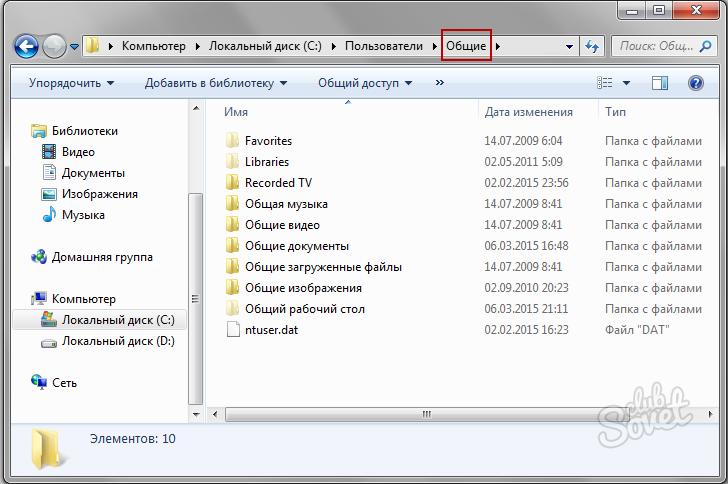
Ju gjithashtu mund të hapni një foto ose video të vetme. Nga skaji i djathtë i ekranit, hapni shiritin dhe më pas prekni Share. Prekni ose prekni aplikacionin me të cilin dëshironi të ndani skedarët dhe ndiqni udhëzimet në ekran. Mund të ftoni njerëz, të krijoni një lidhje që mund të dërgoni ose të postoni fotot dhe videot tuaja përmes rrjeteve sociale. Në shiritin në krye të faqes, klikoni, prekni dhe më pas zgjidhni një opsion të ndarjes.
Invite People: Ju lejon të jepni leje anëtarëve ose grupeve specifike për një artikull. Nëse është e nevojshme, mund të revokoni lejen për individë ose grupe në një kohë të mëvonshme. Në fushën Për, futni adresat e emailit ose emrat e kontakteve. Mund të zgjidhni një kontakt nga lista që shfaqet. Opsionale, shtoni një mesazh për marrësit.
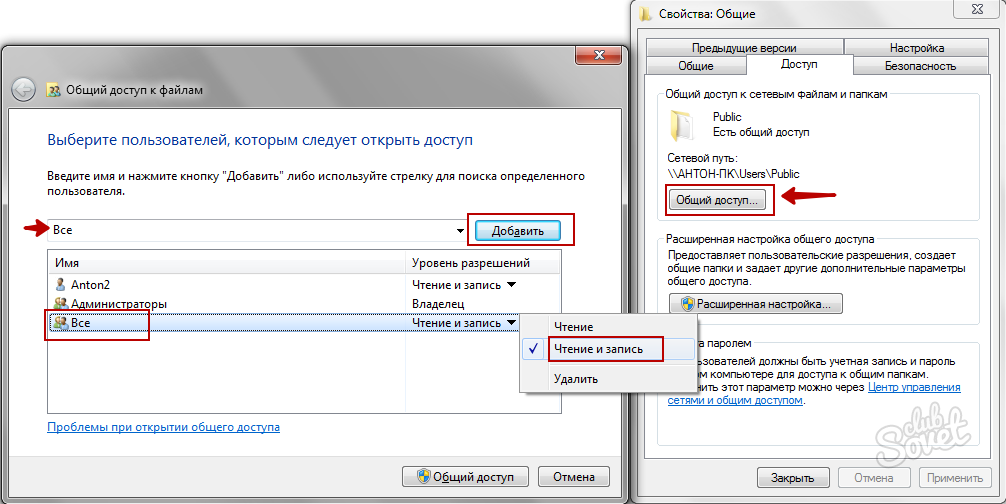
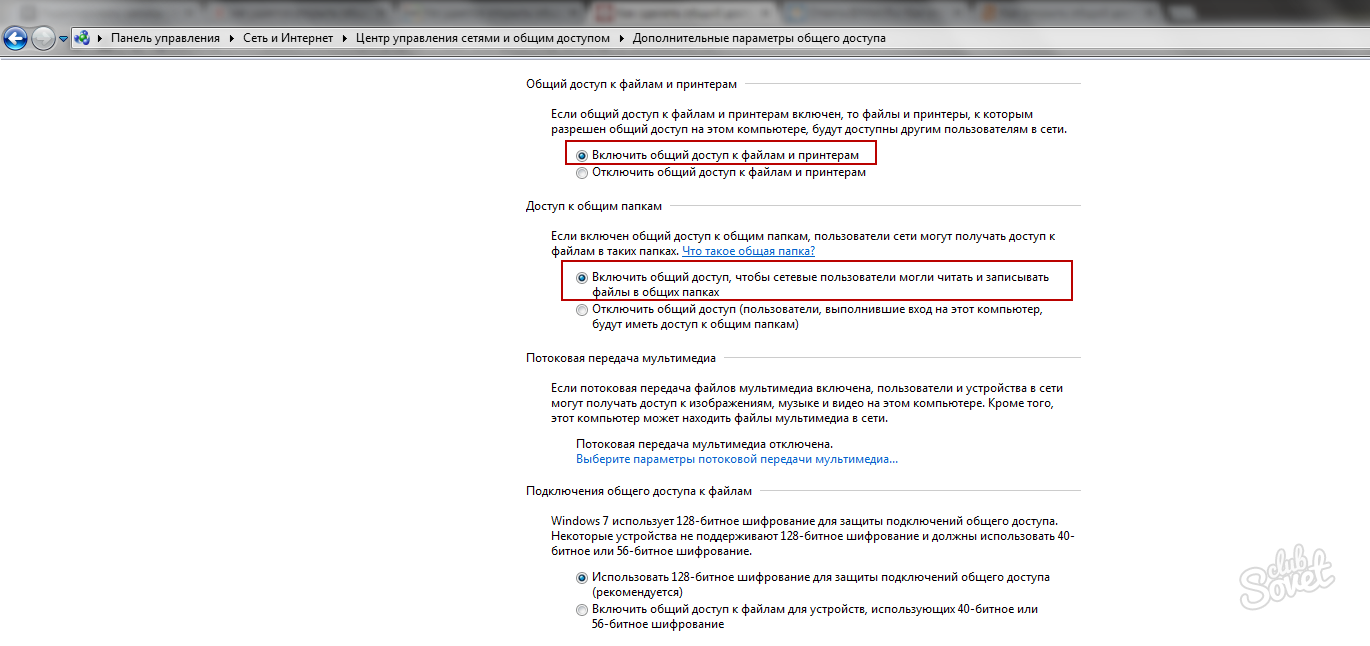
Prekni ose prekni për të ndryshuar nivelin e lejes. Marrësit mund të shikojnë vetëm artikujt, ose marrësit mund t'i modifikojnë artikujt. Nëse mund të zgjidhni marrësit për të modifikuar artikujt dhe marrësi e përcjell mesazhin, çdo marrës tjetër mund të modifikojë gjithashtu artikullin që keni ndarë. Në këtë mënyrë ju mund të parandaloni që përdoruesit e tjerë të kenë akses te artikulli i përbashkët kur marrësi ridrejton mesazhin tuaj. Klikoni ose Ndajeni për të ruajtur cilësimet tuaja të lejes dhe për të dërguar një mesazh me një lidhje te artikulli.
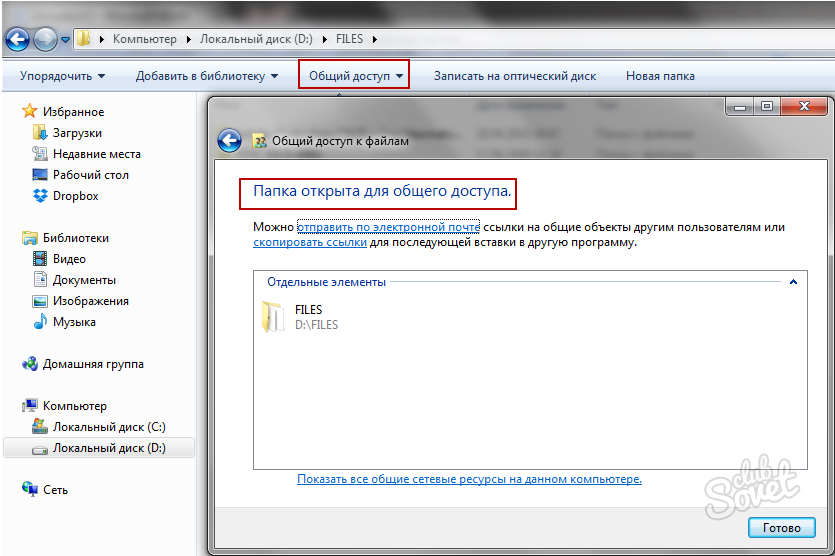
![]()
Mund të futni çdo adresë emaili në të cilën dëshironi të dërgoni mesazhin. Merr lidhjen: Zgjidhni këtë opsion nëse dëshironi të ndani artikuj me shumë njerëz që mund të mos i njihni personalisht. Ju gjithashtu mund t'i dërgoni këto lidhje në e-mail ose chat. Megjithatë, ju mund të kontrolloni lejet individuale shumë më keq. Zgjidhni llojin e dëshiruar të linjës.
Lejet e elementit përditësohen automatikisht kur krijohet lidhja. Shfaq vetëm: Kur lëshoni artikuj me këtë lloj lidhjeje, njerëzit mund t'i shikojnë artikujt e tyre pa u identifikuar. Kushdo që merr lidhjen mund t'i modifikojë artikujt. Publikimi. Një lidhje publike është e ngjashme me një lidhje "Shfaq vetëm", por një artikull i përbashkët mund të gjendet gjithashtu nga kushdo përmes një kërkimi. Nëse zgjidhni këtë opsion, mund të përdorni artikullin e përbashkët edhe nëse nuk e ndani lidhjen.
- Ata gjithashtu mund ta përcjellin lidhjen te njerëzit e tjerë.
- Ata mund t'ua dërgojnë lidhjen "edit" njerëzve të tjerë.
Nuk rekomandohet të ndani direktorinë rrënjë disku i sistemit, si dhe Dosjet e Windows dhe "Përdoruesit". Edhe nëse i anashkaloni kufizimet e vendosura nga sistemi, kjo mund të ndikojë negativisht në funksionimin e kompjuterit. Përdorni një dosje për të ndarë të dhënat Publike, duke kopjuar skedarët atje në drejtoritë e duhura: muzikë në dosjen "Muzika e përbashkët", fotot në "Imazhet e përbashkëta", etj. Kjo metodë do të jetë gjithmonë e dobishme nëse keni vështirësi për të hyrë në një dosje të rregullt që nuk ka lidhje me të Publike.
Nga fotografia te kryevepra: optimizoni fotot tuaja shpejt dhe me lehtësi
Klikoni ose zgjidhni ikonën Rrjet social për të postuar lidhjen në atë rrjet. Kjo e bën lidhjen më tërheqëse dhe më të lehtë për t'u futur në shiritin e adresave të shfletuesit. Për fotot, zgjidhni një album ekzistues në fushën Emri i albumit ose krijoni një album të ri. Prekni ose klikoni Publish. Për videon, ju duhet vetëm të vendosni një etiketë nëse dëshironi, më pas klikoni Publish. Ndoshta do të dëshironit të optimizoni njërën ose tjetrën foto përpara se të dërgoni ose postoni - pavarësisht nëse nata e Krishtlindjes nuk duket aq efektive në foto sa në të vërtetë, ose fëmijët e tyre kanë sy të kuq dhe jo blu.
Me lëshimin e Windows 8 dhe Windows 8.1, u bë e nevojshme të shkruhet një artikull se si të ndahen skedarët dhe dosjet në këto sisteme operative. Procesi i ndarjes në to është pothuajse identik dhe, nga rruga, nuk është kritikisht i ndryshëm nga procesi i ndarjes së Windows 7 në rrjet lokal. Pra, si të ndani Windows 8?
Aplikacioni i fotografisë rregullohet automatikisht për ju, ose mund të eksperimentoni me cilësimet e ndriçimit dhe ngjyrave, efektet dhe retushimin dhe të përdorni veçoritë e prerjes dhe rrotullimit. Opsionet e mëposhtme janë në dispozicion. Shtoni efekte të tilla si errësimi ose ndriçimi i qosheve me një skicë dhe ndryshimi i diapazonit të fokusit me fokus selektiv. Rrotulloni fotot. Pritini fotot. Mund të bëni një përzgjedhje ose të rregulloni madhësinë me dorë në listën e opsioneve. Opsioni i përpunimit për korrigjimin automatik Përpunimi i përgjithshëm i fotografive.
- Lëreni aplikacionin të bëjë cilësimet.
- Bëni rregullime bazë si heqja e syve të kuq dhe retushimi.
- Rregulloni dritën, të tilla si Ndriçimi, kontrasti, pikat kryesore ose hijet.
- Rregulloni ngjyrat si Temperatura, Hue dhe Saturation.
1. Konfiguro cilësimet e avancuara për "Qendrën e Rrjetit dhe Ndarjes"
Në artikujt e kaluar rreth ndarjes, për të hapur Rrjetin dhe Qendrën e Ndarjes, ne sugjeruam që të bëni sa më poshtë: Klikoni klikoni me të djathtën vendoseni miun mbi ikonën e rrjetit në tabaka dhe zgjidhni Qendra e Rrjetit dhe Ndarjes: Ndarja e skedarëve të rrjetit në Windows 8
Prekni ose klikoni Edit dhe më pas ndiqni këto hapa. Klikoni ose zgjidhni një kategori në të majtë, më pas klikoni butonin e djathtë të modifikimit. Për të zmadhuar ose zvogëluar, përdorni shenjat plus dhe minus në këndin e poshtëm djathtas ose prekni ose vendosni gishtat në ekran. Lëvizni lart ose kliko me të djathtën për të parë më shumë opsione modifikimi. Anulo rrëshqitjen lart ose poshtë ekranit kur dëshiron të bësh ndryshime dhe më pas ruaje foton. Mund të ruani një kopje ose të përditësoni foton origjinale. Bëni ndryshimet tuaja. . Më pas lundroni te drejtoria që përmban dosjen që përmban skedarët tuaj të medias.
Për disa përdorues, ikona e rrjetit mund të jetë e fshehur në dritaren kërcyese: Ndarja e skedarëve të rrjetit në Windows 8
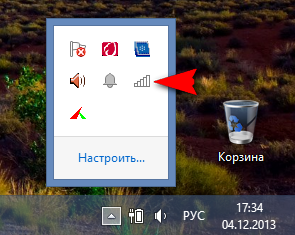
Ndoshta për dikë, hapja e Qendrës së Rrjetit dhe Ndarjes përmes linjës Run do të duket më e lehtë. Për të hapur kërkesën Run, shtypni tastet Win dhe R me radhë dhe ngjisni komandën e mëposhtme në prompt:
control.exe /emri Microsoft.NetworkandSharingCenter
Klikoni në dosje me butonin e djathtë të miut: do të hapet menyja e kontekstit. Së pari, shkoni te opsioni "Lëshuar për". Hapi 2: Nuk ka qasje te përdoruesi. Në dritaren e ndarjes së skedarëve, futni emrin e përdoruesit me të cilin dëshironi të aksesoni dosjen e përbashkët më vonë. Për sa kohë që ju ose një administrator keni akses në dosje.
Për luajtësin e mediave, zgjidhni një përdorues ekzistues. Klikoni në shigjetën e vogël në të majtë të butonit "Shto" dhe zgjidhni një përdorues ekzistues "Vizitor" nga menyja rënëse. Klikoni butonin Shto. Përdoruesi "Vizitor" tani shfaqet gjithashtu në listën e të drejtave të aksesit. Opsioni "Lexo" aktivizohet në kolonën në të djathtë në seksionin "Niveli i autorizimit". Kjo siguron që të gjitha pajisjet të jenë në rrjeti i shtëpisë do të luajë të dhënat e mysafirëve nga ajo dosje. Ndryshimet në këto skedarë nuk janë të mundshme. Lëvizni miun mbi një përdorues për të parë lejet e tij.
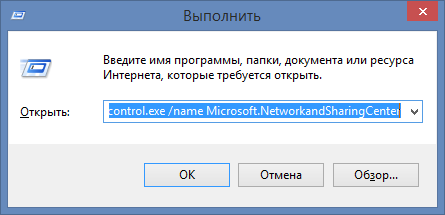
Hapet dritarja e Qendrës së Rrjetit dhe Ndarjes.
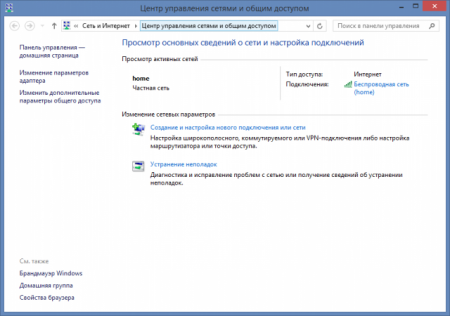
Kur shikoni rrjete aktive, mund të shihni një listë rrjetet e disponueshme dhe një lidhje interneti. gjithashtu këtu mund të krijoni rrjet i ri ose provoni zgjidhjen e problemeve (nuk ka funksionuar kurrë për mua :)). Këtu ne jemi të interesuar për lidhjen Ndrysho cilësimet e avancuara të ndarjes. Klikoni mbi të. Në dritaren që hapet, paraqiten disa opsione të ndarjes, veçmas për secilin prej profileve të rrjetit: private. mysafir (publik) dhe të gjitha rrjetet.
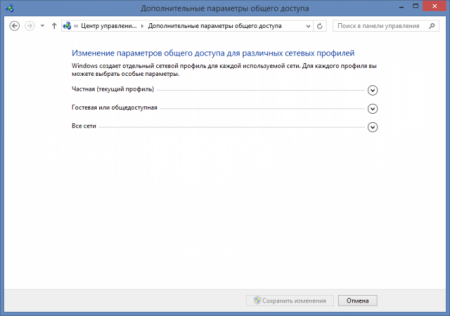
Për të zhbllokuar përgjithmonë dosjen tuaj të medias për qasje në rrjetin tuaj të shtëpisë, klikoni butonin Share në këndin e poshtëm djathtas. Dritarja tjetër tregon rrugën e rrjetit. Përdorni këtë shteg për të hapur ndarjen nga çdo kompjuter tjetër në rrjetin tuaj të shtëpisë. Nuk kërkohet fjalëkalim. Klikoni Finish për të mbyllur procesin e lëshimit.
Dosjet e përbashkëta ideale për ekipet, anëtarët e të cilëve duan të punojnë së bashku në të njëjtin skedar. Njësia më e vogël e disponueshme për ndarje është një skedar, por ju gjithashtu mund të ndani dosje brenda kasafortës suaj ose në të gjithë kasafortat. Bashkëpunimi në kasafortat e përbashkëta do t'i mbajë gjithmonë të përditësuar të gjithë bashkëpunëtorët. Nëse ndani një kasafortë ose dosje me njerëz të tjerë, skedarët e tij do të shfaqen në dosjet e kasafortës saktësisht siç shfaqen në kasafortat tuaja.
Profilet e rrjetit u shfaqën në Windows Vista, dhe përdoruesit e Windows vazhdojnë të vuajnë nga kjo, për ta thënë butë, jo risia më e mirë. Në Windows XP, këto profile nuk ekzistonin dhe ndarja bëhej vetëm me disa klikime. Synimet e Microsoft janë gjithashtu të qarta: të sigurojë siguri më të madhe të kompjuterit kur ndërvepron në rrjet. Megjithatë, a është vërtet e nevojshme për një përdorues shtëpiak? Sidomos për ata që nuk ruajnë të dhëna konfidenciale në kompjuter. Duke zgjeruar secilin prej profileve (afër emrit të profilit ka një buton me një shigjetë poshtë), ndryshoni cilësimet siç tregohet në pamjet e ekranit (pamjet e ekranit mund të klikohen):
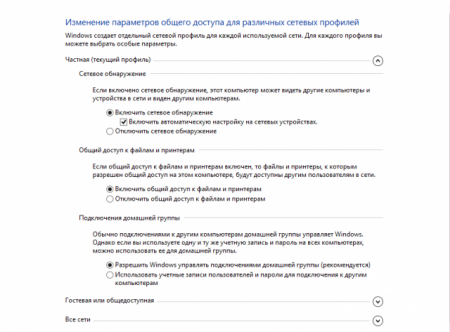
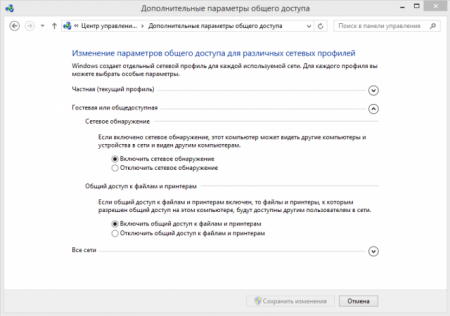
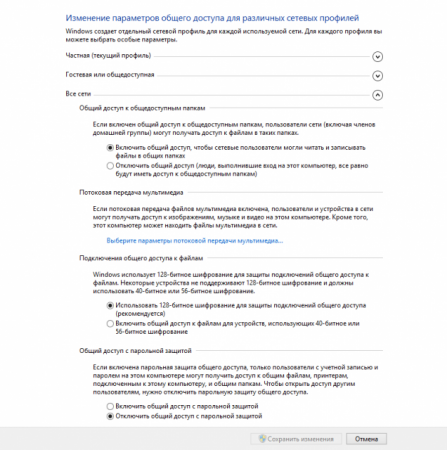
Mos harroni të ruani ndryshimet tuaja pas konfigurimit.
Teksti i këngës. Derisa. si zhvilluesit e tjerë sistemet operative dhe programet pothuajse kanë braktisur konfirmimin e veprimeve për një kohë të gjatë, në Windows është ende e nevojshme të shtypni Konfirmo, Ruaj, OK, Po, sigurisht, Dhe çfarë mendoni, natyrisht, dua të ruaj cilësimet, jo , Unë jam vetëm duke ecur këtu
Ka dy mënyra për të ndarë hapësirën në pajisjen tuaj desktop
Çdo anëtar i hapësirës ruajtëse të përbashkët mund të shtojë, fshijë ose modifikojë skedarë. Ftoni anëtarë të rinj përmes lidhjes. . Zgjidhni hapësirën ruajtëse që dëshironi të përdorni nga lista e ruajtjes dhe një përzgjedhje opsionesh do të shfaqet në të djathtë të aplikacionit të ruajtjes. Cilësimi i lejeve: Ndryshoni cilësimin e paracaktuar nga Menaxheri në bashkëpunëtor, rol më të kufizuar ose shikues. Ju lutemi vini re se të drejta të ndryshme aksesi janë të disponueshme vetëm për përdoruesit premium dhe ata të biznesit. Të gjithë anëtarët e rinj shfaqen si kontakte "publike" në listën e "anëtarëve" të hapësirës së përbashkët.
- Mund të shtoni edhe disa fjalë në ftesë.
- Do të keni akses të plotë në përmbajtje sapo të pranoni ftesën.
2. Ndarja e dosjeve
Zgjidhni çdo dosje në kompjuterin tuaj që dëshironi të bëni të dukshme për kompjuterët në rrjetin lokal. Unë kam një dosje me emrin magjik "in". Klikoni me të djathtën mbi të dhe shkoni te pronat
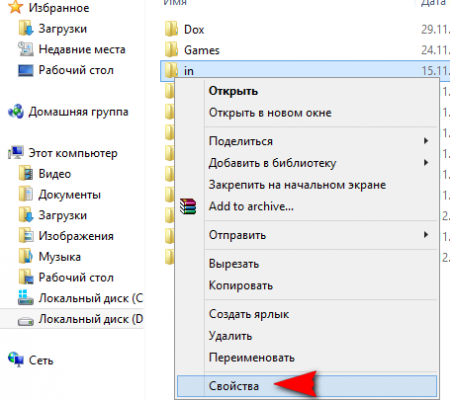
Shkoni te skeda Access dhe klikoni butonin Konfigurimi i avancuar
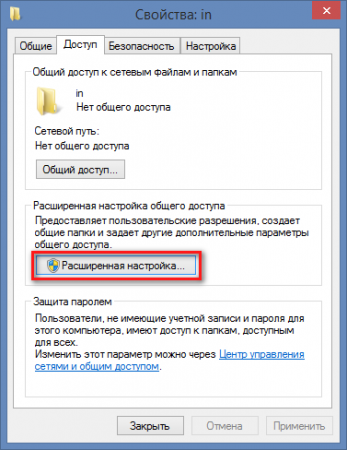
Zgjidhni hapësirën ruajtëse që dëshironi të ndani nga lista e hapësirave ruajtëse dhe ikonat do të shfaqen në anën e djathtë të aplikacionit të ruajtjes. Vizitoni listën tuaj të anëtarëve për të hapur ose hequr ftesat e krijuara më parë.
- Më pas mund ta ngjitni dhe ta ndani në çdo kanal.
- Këtu mund të krijoni edhe lidhje të reja.
Por mënyra se si është bërë ka ndryshuar shumë gjatë viteve. Zgjidhja e qartë është të ruani skedarët tuaj në cloud dhe t'u siguroni të gjitha ato lidhje me ata që kanë nevojë për të dhënat. Dhe çfarë ndodh kur harroni të dhëna të rëndësishme? Kopjoni ose zhvendosni skedarët e dëshiruar në dosjen e përbashkët, përfunduar.
Kontrolloni kutinë pranë Ndajeni këtë dosje dhe më pas klikoni butonin Lejet
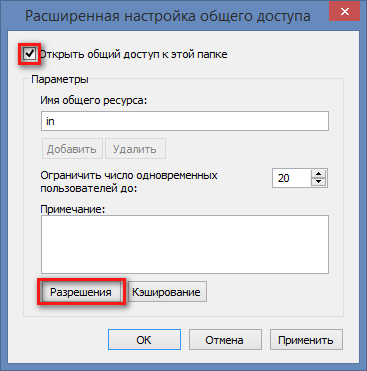
Këtu mund të ndryshoni edhe emrin e dosjes, e cila do të jetë e dukshme për përdoruesit e tjerë të rrjetit, ndërsa emri në kompjuterin tuaj nuk do të ndryshojë. Ju gjithashtu mund të kufizoni numrin e njëkohshëm të përdoruesve që mund të shikojnë përmbajtjen e burimit. Ne ju rekomandojmë ta vendosni këtë vlerë në 1 ose 2 nëse ka shumë kompjuterë në rrjetin tuaj lokal. Nëse ndani një dosje në një rrjet shtëpiak me vetëm 2 ose 3 kompjuterë, mund ta lini këtë vlerë të pandryshuar. Në dritaren tjetër, klikoni butonin Shtoni
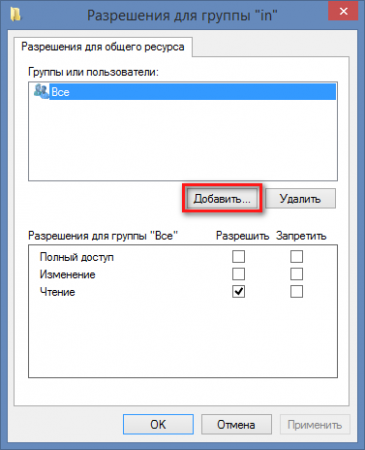
Sa herë që kërkohet një skedar, ai i dërgohet përmes Internetit klientit që e ka kërkuar atë. Përfitimet janë të dukshme, por si po përparoni tani? Më parë ishte mjaft e vështirë, të duheshin mjete të palëve të treta dhe duhej të hapje portat e ruterit në cilësimet, gjë që e la kompjuterin të prekshëm ndaj sulmeve të hakerëve.
Në shumicën e rasteve, duhet të ishte. Megjithatë, në raste të jashtëzakonshme mund të ketë ende pengesa. Tani shkoni te skeda "Disks" dhe kontrolloni kutitë "Aktivizo ndarjen e skedarëve" dhe "Drive në disk". Kjo e fundit ju lejon të futni detajet e llogarisë tuaj dhe ta përdorni atë për t'u lidhur. Më në fund, klikoni Rifresko dhe prisni që ruteri të riniset.
Tjetra, klikoni butonin Advanced
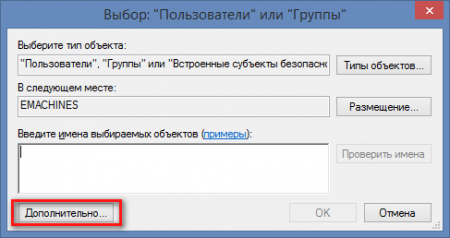
Në dritaren që hapet, klikoni butonin Kërko, lëvizni poshtë listës dhe gjeni artikullin Rrjeti. Zgjidhni atë dhe klikoni OK
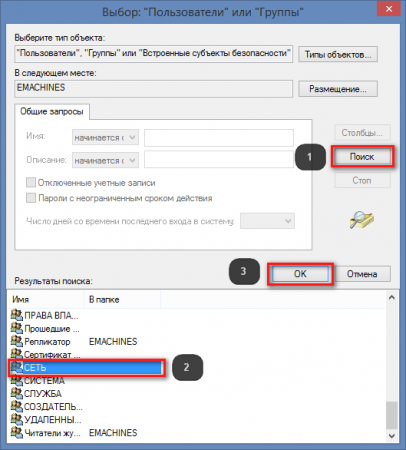
Në dritaren tjetër, konfirmoni gjithashtu veprimet tuaja. Në këtë dritare
![]()
ju mund të vendosni leje për përdoruesit e rrjetit: nëse ata mund të lexojnë vetëm përmbajtjen e burimit ose t'i shkruajnë atij.
Nëse dëshironi ta ndani me shumë njerëz, duhet të vazhdoni ndryshe. Pastaj klikoni "Ndrysho". Tani shkoni te skeda Disqet. Tani kthehuni te skeda "Rrjeti". Klikoni plusin në cilësimet e portit dhe zgjidhni Shared Folder. Në fund, klikoni "Përditëso". Disku i hartuar tani është i disponueshëm në internet.
Tani kjo është serioze: kontrolloni qasjen në distancë në diskun tuaj. Ju duhet ta bëni këtë jashtë rrjetit tuaj. Tani klikoni Lidhu - duhet të jeni në gjendje të lidheni me sukses. Nëse nuk mund të lidheni dhe i keni kontrolluar tashmë të gjitha cilësimet tuaja, është e mundur që diçka tjetër - muri juaj i zjarrit, ISP-ja ose modemi juaj me brez të gjerë - po bllokon lidhjen.
3. Ndryshon cilësimet e sigurisë për një dosje të përbashkët
Për ta bërë këtë, shkoni te skeda e sigurisë në vetitë e dosjes, klikoni butonin Ndrysho dhe përsëritni hapat e përshkruar në paragrafin 2.

Pamjet e ekranit për qartësi
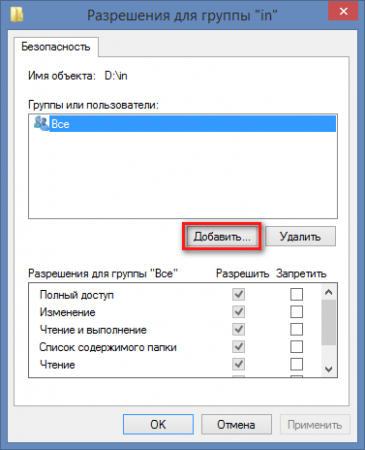
Aktivizo "Përdor emrin e hostit dinamik" dhe fut emrin e hostit dhe detajet e përdoruesit. Tani i hapur për publikun, ky aplikacion ju lejon të sinkronizoni dosjet midis makinave të ndryshme. Skedarët janë plotësisht të ndarë si parazgjedhje, por gjithashtu mund të ndani skedarë vetëm për lexim ose një herë me funksionin e kodeve sekrete.
Funksioni kryesor është sinkronizimi i dosjeve midis pajisjeve të ndryshme. Për ta bërë këtë, shkoni te skeda Dosjet e përbashkëta dhe klikoni Shto. Një dritare e re Shto dosje do të shfaqet në ekran. Kopjojeni atë në kujtesën tuaj të fragmenteve. Tani mund ta ndani dosjen me makina të tjera. Procesi është pothuajse identik me atë të përshkruar më sipër. Në skedën Dosjet e përbashkëta, klikoni Shto dosje duke zgjedhur Shto. Pastaj ngjitni Kodi sekret lidhur me këtë dosje, zgjidhni dosjen e destinacionit dhe konfirmoni.
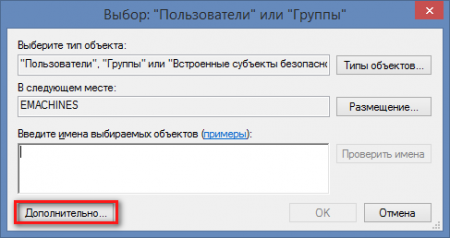
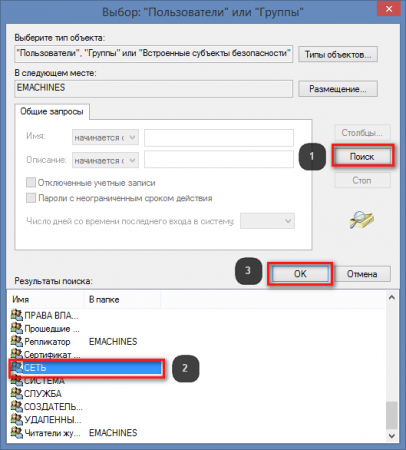
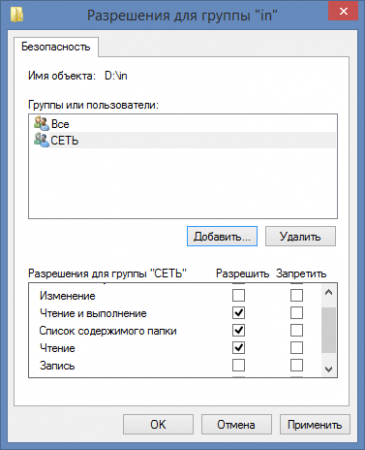
AT dritarja e fundit ju mund të zgjidhni lejet për përdoruesit e rrjetit: nëse ata mund të ndryshojnë përmbajtjen e dosjes, p.sh. të fshijnë dhe të shkruajnë skedarë, ose të jenë në gjendje vetëm të lexojnë dhe kopjojnë të dhëna prej tij. Tani, nëse shkoni në një kompjuter tjetër në Rrjetin në Explorer ose në ndonjë tjetër menaxher skedari, do ta shihni kompjuterin tuaj me një dosje të përbashkët.
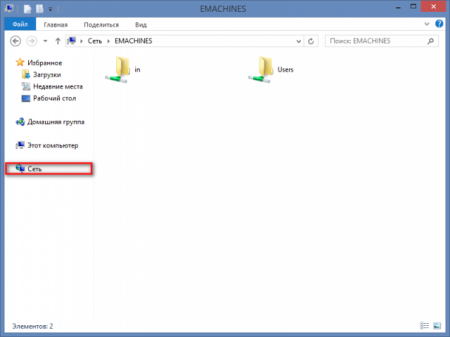
4. Probleme të mundshme
Kjo metodë e ndarjes u testua në Windows 8, Windows 8.1. Kompjuterët nga të cilët u aksesua subjekti ishin nën Kontrolli i Windows XP, Windows 7, Mac OS 10.6.8. Nëse kompjuterët ende nuk e shohin njëri-tjetrin, atëherë ia vlen të përpiqeni të konfiguroni antivirusin tuaj. Shpesh problemet e aksesit janë të mundshme për përdoruesit e Kaspersky Internet Security, Nod, Avast dhe antiviruse të tjerë. Ju duhet të gërmoni në drejtim të murit të zjarrit të integruar në këto produkte. Nëse nuk shihni një kompjuter të përbashkët në mjedisin e rrjetit, atëherë kjo metodë e aksesit ndonjëherë ndihmon këtu: Gjeni adresën IP të kompjuterit tuaj. Kjo bëhet si më poshtë: Hapni një komandë të shpejtë duke shtypur komandën Run në rresht
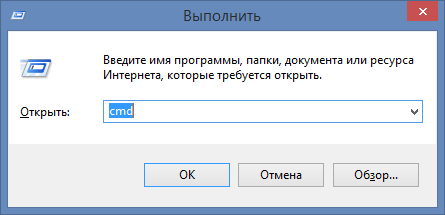
AT linja e komandës ekzekutoni komandën:
ipconfig

Numrat pranë adresës IPv4 janë adresa IP e kompjuterit tuaj. e kam
192.168.1.4
Futni këta numra në shiritin e adresave të eksploruesit në kompjuterin nga i cili po lidheni me makinën e përbashkët dhe shtypni Enter. Shtoni dy kthesa të kundërta përpara numrave:
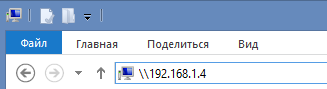
Këtu është një ndarje kaq komplekse. Le të shpresojmë në të ardhmen versionet e Windows 10 Microsoft do ta bëjë këtë proces më të lehtë dhe më miqësor për përdoruesit.
